Top 8 des problèmes et solutions de Viber
- Partie 1 : Comment télécharger et installer gratuitement Viber pour PC en ligne
- Partie 2 : Comment puis-je utiliser Viber sans numéro de téléphone
- Partie 3 : Pourquoi Viber ne sonne pas sur mon iPhone
- Partie 4 : Comment sauvegarder et restaurer les messages Viber
- Partie 5 : Pourquoi Viber se déconnecte-t-il
- Partie 6 : Comment récupérer des messages Viber supprimés à tort
- Partie 7 : Pourquoi Viber dit-il toujours en ligne
- Partie 8 : Pourquoi Viber ne trouve pas de contacts
Partie 1 : Comment télécharger et installer gratuitement Viber pour PC en ligne
Si vous souhaitez utiliser Viber sur un ordinateur de bureau, vous devez vous rendre sur le site officiel et télécharger Viber pour PC à partir de là.
Viber pour PC : http://www.viber.com/en/products/windows
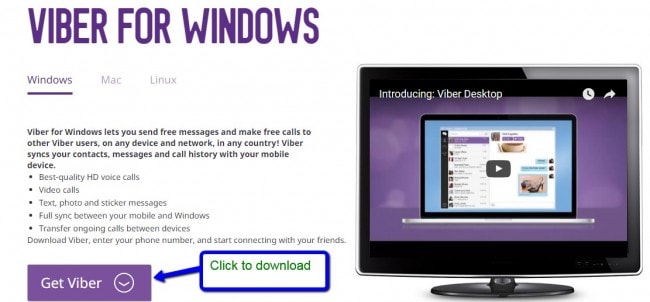
Après avoir téléchargé Viber pour PC, voyons comment installer Viber pour PC
Étape 1 : Double-cliquez sur le fichier téléchargé et cliquez sur ‘Accepter et installer’
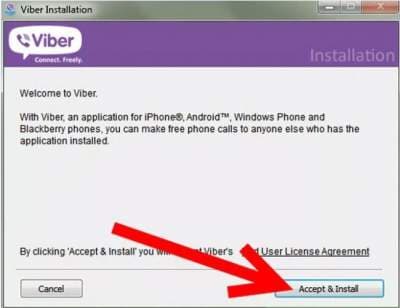
Il commencera à s’installer sur votre PC comme indiqué

Ensuite, il vous demandera si vous avez Viber sur mobile, cliquez simplement sur oui et continuez.
Étape 2 : Entrez votre numéro de mobile
Remplissez votre numéro de mobile (y compris) le code international. le numéro de portable doit être le même que celui que vous avez utilisé pour vous inscrire sur votre portable.
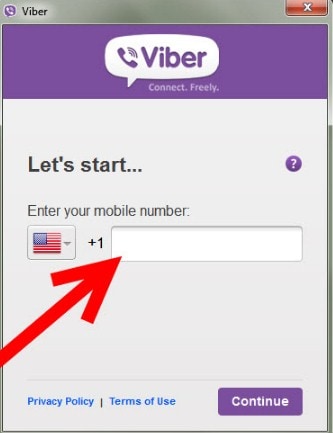
Cliquez sur continuer.
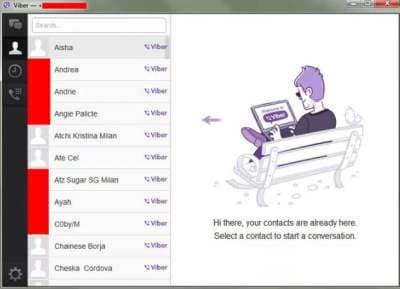
Vous avez maintenant configuré Viber sur votre PC.
Partie 2 : Comment puis-je utiliser Viber sans numéro de téléphone ?
Saviez-vous que vous pouvez techniquement utiliser Viber sans numéro de téléphone ni smartphone ?
Viber est un excellent outil de communication via votre smartphone. Mais maintenant, il existe un moyen d’utiliser Viber via votre PC sans carte SIM. Le seul obstacle qui se dresse entre l’utilisation de votre Viber sur PC est que vous devez d’abord l’avoir installé sur votre smartphone. Mais comme la plupart des gens n’ont toujours pas de smartphone, il est toujours possible d’utiliser Viber sur PC sans smartphone.
Étape 1 : Connectez-vous au Wi-Fi ou à Internet depuis votre iPad/tablette
Une fois que vous avez connecté votre tablette ou votre iPad à Internet, vous devez télécharger et installer l’application Viber. Si on vous demande votre numéro de téléphone portable, entrez n’importe quel numéro de téléphone portable sur lequel vous recevrez le code, puis confirmez.
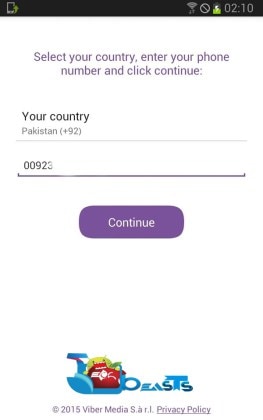
Un message SMS avec le code sera envoyé à votre téléphone portable habituel. Copiez ce code et utilisez-le pour activer votre tablette/iPad

Une fois que vous avez entré le code de vérification, vous pouvez configurer Viber sur votre iPad ou votre tablette. vous pouvez ensuite ajouter un contact et commencer à appeler vos amis et vos proches. Si votre Viber ne sonne pas, vérifiez vos paramètres de son.
C’est tout.
Partie 3 : Pourquoi Viber ne sonne pas sur mon iPhone
Vous avez vérifié votre iPhone et vous venez de découvrir qu’il y a plusieurs appels manqués ? Si vous n’avez pas entendu les appels, cela signifie que votre Viber ne sonne pas sur votre iPhone. Pour résoudre ce problème Viber, suivez les étapes suivantes :
Étape 1 : Vérifiez si l’iphone n’est pas en mode silencieux
Étape 2 : Aller aux paramètres’
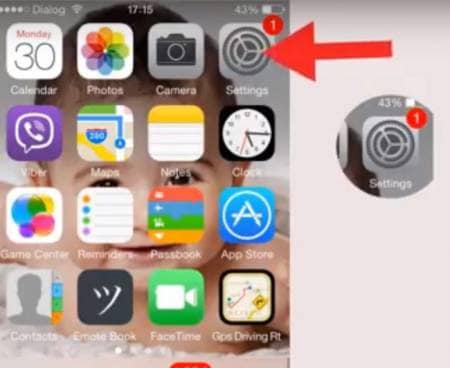
Étape 3 : Ensuite, faites défiler jusqu’à ‘Notifications’
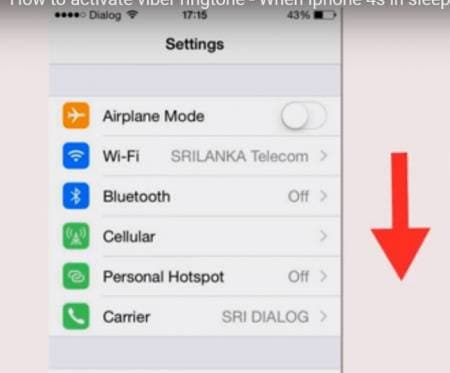
Étape 3 :Sous Style d’alerte, réglez-le sur ‘Bannière’ ou ‘Alertes’
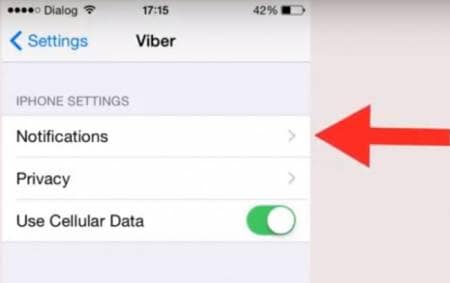
Étape 4 : Activer le son d’alerte
Partie 4 : Comment sauvegarder et restaurer les messages Viber
DrFoneTool – Transfert WhatsApp est un excellent outil pour sauvegarder et restaurer les messages Viber. Parfois, nous perdons accidentellement des messages et des fichiers importants sans le vouloir ou le savoir et cela peut être très frustrant si vous ne savez pas comment récupérer vos messages. De plus, le processus de récupération de vos messages Viber une fois que vous avez perdu les messages prend du temps. La chose la plus sage à faire est donc d’éviter de perdre les messages en premier lieu en effectuant une sauvegarde et une restauration.

DrFoneTool – Transfert WhatsApp
Protégez votre historique de chat Viber
- Sauvegardez l’intégralité de votre historique de chat Viber en un seul clic.
- Restaurez uniquement les chats que vous souhaitez.
- Exportez n’importe quel élément de la sauvegarde pour l’impression.
- Facile à utiliser et sans risque pour vos données.
- Prise en charge de tous les modèles d’iPhone et d’iPad.
- Entièrement compatible avec iOS 11.
Étapes pour sauvegarder les messages Viber de l’iPhone/iPad
Étape 1 : Lancer DrFoneTool
La première chose que vous devez faire est de lancer DrFoneTool sur votre PC. Ensuite, sélectionnez ‘Restaurer l’application sociale’ sur l’écran, comme indiqué ci-dessous.

Connectez votre iPhone à l’ordinateur à l’aide d’un câble Lightning. Accédez à Sauvegarde et restauration des données de l’application sociale et sélectionnez Sauvegarde et restauration iOS Viber.

Étape 2 : Commencer à sauvegarder les messages Viber
Une fois votre appareil détecté, cliquez sur le bouton ‘sauvegarder’. L’outil commencera automatiquement à sauvegarder vos messages et fichiers Viber. Ne déconnectez pas l’appareil pendant que le processus est en cours car cela annulera le processus. En d’autres termes, votre appareil doit être connecté en permanence.

Vous serez averti lorsque le processus sera terminé et vous verrez l’écran ci-dessous.

Étapes pour restaurer les messages Viber depuis iPhone/iPad
Maintenant que vous avez sauvegardé vos messages, chats, photos ou vidéos Viber, vous souhaiterez peut-être afficher les données de sauvegarde que vous avez créées et restaurer. Le processus suivant explique également comment restaurer vos données de sauvegarde Viber à l’aide de DrFoneTool Backup & Restore.
Étape 1 : Afficher vos fichiers de sauvegarde Viber
Sur votre écran, cliquez sur ‘Pour afficher le fichier de sauvegarde précédent >>’ afin de vérifier l’historique de sauvegarde.

Étape 2 : Extrayez votre fichier de sauvegarde Viber
Cliquez sur Afficher à côté du fichier de sauvegarde et vous pourrez alors voir tous vos fichiers de sauvegarde Viber.

Étape 3 : Restaurez vos messages Viber.
Après cela, vous pouvez cliquer sur ‘Restaurer’ pour obtenir votre contenu Viber sur votre appareil.
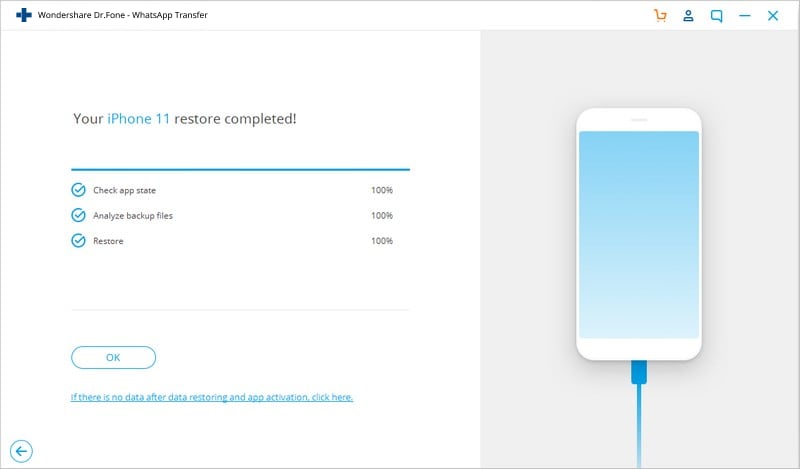
Partie 5 : Pourquoi Viber se déconnecte-t-il
Vous rencontrez des problèmes avec votre déconnexion Viber. Si vous venez d’avoir un problème où vous vous êtes déconnecté de Viber, c’est probablement parce qu’il y a un problème avec votre appareil ou le WiFi.
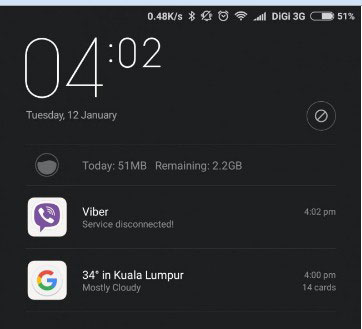
Alors, pourquoi Viber se déconnecte-t-il ? Cela peut être dû à un certain nombre de problèmes tels que :
Problème Viber 1 : ‘Débranché. Les messages et les appels ne sont pas disponibles.’
Ce problème Viber pourrait probablement résulter d’un problème technique avec Viber. Peut-être que vous ne pouvez rien faire à ce sujet, sauf attendre que l’application soit à nouveau connectée. Vous pouvez également rencontrer ce message si Viber a été bloqué dans votre région pour une raison quelconque. Bien sûr, s’il s’agit d’un problème technique, le problème ne devrait pas durer longtemps avant qu’il ne soit de nouveau opérationnel.
Problème Viber 2 : ‘Service Viber déconnecté’
Peut-être que le problème dans ce cas est votre pouvoir. Procédez comme suit pour modifier les options d’alimentation de Viber
Étape 1 : allez dans ‘paramètres’>’paramètres supplémentaires’
Étape 2 : Ensuite, allez dans ‘Batterie et performances’> ‘Gérer l’utilisation de la batterie des applications’
étape 3: Cliquez sur ‘Choisir des applications’
Étape 4 : Sélectionnez maintenant ‘Personnalisé’. Sous RÉSEAU D’ARRIÈRE-PLAN, sélectionnez ‘Rester connecté’.
Cela devrait résoudre votre problème.
Partie 6 : Comment récupérer des messages Viber supprimés à tort
DrFoneTool – Récupération de données (iOS) est un outil de récupération Viber qui peut être utilisé pour récupérer perdu messages, images, vidéos, Historique des appels, audio et ainsi de suite.
Peut-être avez-vous accidentellement supprimé vos messages ou photos ou une mise à jour logicielle a nettoyé votre iPhone, ou l’iOS de votre iPhone vient d’être écrasé. Il existe en fait de nombreuses raisons pour lesquelles vous pourriez vous retrouver dans une situation où vous avez perdu vos données Viber sur iPhone.
Quel que soit le cas, vous avez besoin de DrFoneTool – Récupération de données (iOS) pour vous aider à tout récupérer sur votre iPhone/iPad. Le programme est un logiciel de récupération de données Viber qui peut restaurer efficacement vos fichiers sans perdre vos mots de passe.

DrFoneTool – Récupération de données (iOS)
Le 1er logiciel de récupération de données iPhone et iPad au monde.
- Taux de récupération le plus élevé du secteur.
- Récupérez des photos, des vidéos, des contacts, des messages, des notes, des journaux d’appels, etc.
- Compatible avec le dernier iOS 11.
- Prévisualisez et récupérez sélectivement ce que vous voulez à partir de la sauvegarde iPhone/iPad, iTunes et iCloud.
- Exportez et imprimez ce que vous voulez depuis les appareils iOS, iTunes et la sauvegarde iCloud.
Étapes pour récupérer Viber supprimé par DrFoneTool – Récupération de données (iOS)
Étape 1 : Connectez votre iPhone à l’ordinateur à l’aide d’un câble de données.
Lancez DrFoneTool et sélectionnez Récupérer. Connectez votre iPhone, puis le logiciel DrFoneTool détectera automatiquement votre iPhone et vous montrera la fenêtre de récupération connue sous le nom de ‘Récupérer à partir d’appareils iOS’.

Étape 2 : Analyser l’iPhone pour les messages Viber
Une fois votre iPhone détecté, sélectionnez les types de données et cliquez sur ‘Démarrer l’analyse’. Cela permet au programme d’analyser votre iPhone à la recherche de données perdues ou supprimées. selon la quantité de données dans l’appareil, la numérisation peut prendre quelques heures. Si vous voyez les données que vous recherchiez et que vous n’en voulez pas plus, vous pouvez cliquer sur le bouton ‘pause’ et le processus s’arrêtera.

Étape 3 : Prévisualisez et effectuez une récupération sélective des messages Viber
Maintenant que vous avez fini de scanner l’iPhone pour les messages Viber perdus ou supprimés, la prochaine chose que vous devez faire est de les prévisualiser. Sélectionnez tous les fichiers que vous souhaitez récupérer.

Étape 4 : Récupérer les messages Viber de votre iPhone
Pour effectuer une restauration Viber sur iPhone, vous devez sélectionner toutes les données que vous souhaitez restaurer, puis cliquer sur ‘Récupérer’. Cela récupérera toutes les données Viber supprimées sélectionnées sur votre PC. En cas de messages Viber, votre outil vous demandera si vous souhaitez ‘Récupérer sur l’ordinateur’ ou si vous souhaitez ‘Récupérer sur l’appareil’.
Partie 7 : Pourquoi Viber dit-il toujours en ligne
Avant de voir pourquoi votre Viber dit toujours en ligne, il est important de comprendre les termes En ligne et hors ligne dans le contexte de Viber.
En ligne signifie simplement que votre Viber fonctionne en arrière-plan et que vous êtes disponible pour recevoir des messages ou des appels. Cependant, cet état passe à hors ligne lorsque vous n’êtes pas connecté à Internet ou au WiFi ou lorsque vous utilisez l’option ‘Quitter’ qui se trouve à l’intérieur du Viber.
Un utilisateur peut également utiliser une option d’économie d’énergie qui éteint le logiciel après un certain temps d’inactivité.
Comment changer votre statut Viber en ligne
Étape 1 : Ouvrez votre application Viber sur votre iPhone
Étape 2 : Cliquez sur « plus » dans le coin inférieur droit de votre iPhone, puis sur « Confidentialité »
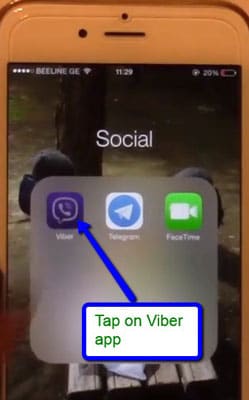
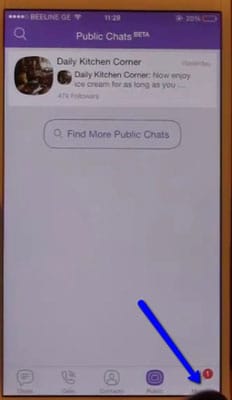
Étape 3 : Allez dans ‘Partager le statut ‘en ligne”
Veuillez noter que vous pouvez soit activer votre statut en ligne une fois dans une période de 24 heures. ou par exemple si vous l’allumez, vous ne pouvez l’éteindre qu’après 24 heures. L’activation de votre statut en ligne ressemblera à la capture d’écran ci-dessous.
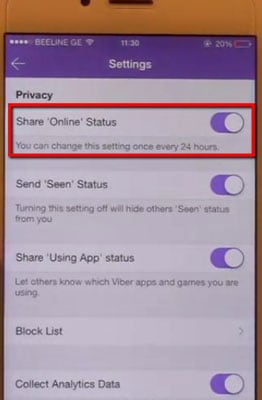
Partie 8 : Pourquoi Viber ne trouve pas de contacts
Viber se synchronise toujours avec la liste de contacts de votre téléphone mobile. En d’autres termes, si vous souhaitez ajouter une personne dans votre liste de contacts Viber et qu’elle figure dans la liste de contacts de votre téléphone, son nom apparaîtra toujours dans vos contacts Viber. Cependant, Viber peut parfois rencontrer des problèmes d’affichage des contacts, ce qui rend difficile la recherche de contacts. La raison en est que la synchronisation est retardée ou même interrompue. Dans ces cas, vous pouvez résoudre ce problème en utilisant les conseils ci-dessous :
Étape 1 : Assurez-vous que votre appareil est connecté à Internet
L’une des raisons courantes pour lesquelles votre Viber ne trouve pas de contacts peut être due à des problèmes de connexion. Assurez-vous d’être connecté à une connexion 4G ou Wi-Fi puissante. Vous devez fournir une connexion solide pour que Viber se synchronise.
Étape 2 :. Allez dans Paramètres>général et cliquez sur ‘Synchroniser les contacts’
En fait, la synchronisation de vos contacts après vous être assuré que votre connexion est solide pourrait résoudre pratiquement tous les problèmes liés à l’affichage des contacts Viber.
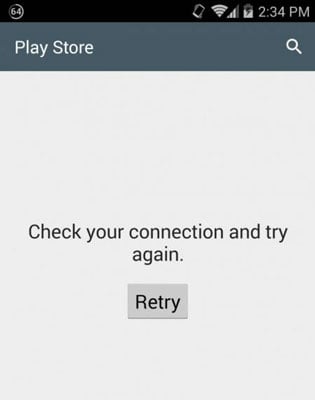
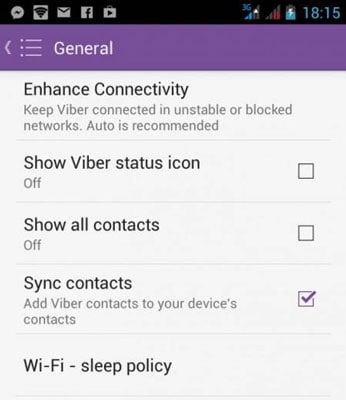
Étape 3 : Vérifiez les paramètres de votre appareil
Vous devez également vérifier si les paramètres de votre appareil ont été définis sur ‘Tous les contacts’. Cela permettra à Viber de reconnaître tous vos contacts.
Si vous utilisez un iPhone, allez dans ‘Paramètres’ puis cliquez sur ‘Mail’, puis ‘Contacts’, puis appuyez sur ‘Importer les contacts SIM)’. Cela importe les contacts Viber de votre téléphone vers votre Viber.
Veuillez noter que seuls les utilisateurs de Viber peuvent afficher leurs contacts sur Viber.
Viber est livré avec beaucoup de problèmes si vous ne le connaissez pas. Le plus important est de suivre toutes les instructions lors de sa configuration. Si vous rencontrez des problèmes Viber tels que la sauvegarde et la restauration, ainsi que des problèmes de récupération de données, cet article fournit les solutions à vos problèmes.
Derniers articles

